Tiskárnu náhle nelze použít
ID dotazu: 8202128100
Datum vydání: 18 srpna 2014
Řešení:
Pod body 1 až 6 jsou níže uvedeny možné důvody, proč tiskárnu náhle nelze použít.
1. Zařízení nejsou zapnuta.
2.Tiskárna je příliš vzdálená od přístupového bodu nebo směrovače.
3.Tiskárna není nastavena jako výchozí.
4.Počítač, který má tiskárnu používat, není připojen k síti.
5.Nastavení ovladače MP jsou nesprávná.
6.Změnil se přístupový bod nebo jeho nastavení.
Proveďte následující kontroly:
Kontrola 1:
Zařízení možná nejsou zapnuta.
Ověřte, zda je přístupový bod nebo směrovač zapnutý. Jestliže již tato zařízení byla zapnuta, vypněte je, včetně tiskárny, a pak je znovu zapněte.
Pokud se problém nevyřeší, pokračujte dalším krokem.
Kontrola 2:
Tiskárna může být příliš vzdálená od přístupového bodu nebo směrovače.
Umístěte tiskárnu blíže k přístupovému bodu nebo směrovači a zkuste provést tisk.
Pokud problém nadále trvá, proveďte znovu nastavení tiskárny a opět ji připojte k přístupovému bodu nebo směrovači.
Dle informací v části [Připojení tiskárny k přístupovému bodu pomocí bezdrátové sítě LAN] připojte tiskárnu k přístupovému bodu.
Kontrola 3:
Tiskárna možná není nastavena jako výchozí.
Z okna [Control Panel/Ovládací panely] otevřete okno [Printers and Faxes/Tiskárny a faxy], [Devices and Printers/Zařízení a tiskárny] nebo [Printers/Tiskárny] a ověřte, zda se u příslušné tiskárny nachází zatržítko.
Pokud ne, vyberte ikonu tiskárny, klepněte na ni pravým tlačítkem myši a zvolte možnost [Set as default printer/Nastavit jako výchozí tiskárnu]. Pokud problém stále přetrvává, pokračujte dalším krokem.
Obrazovka operačního systému Windows 7: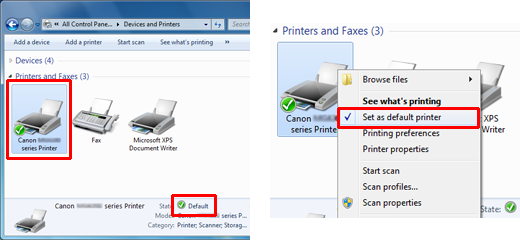
Kontrola 4:
Počítač, který má tiskárnu používat, možná není připojen k síti.
Připojení počítače k síti ověříte tak, že zkusíte v prohlížeči počítače procházet internetové stránky.
Pokud to není možné, umístěte počítač, který má používat tiskárnu, blíže k přístupovému bodu nebo směrovači a zkuste jej připojit k síti. Pokud problém přetrvává, pokračujte dalším krokem.
UPOZORNĚNÍ
– Poznámky pro připojení k síti:
Informace o postupech nastavení a funkcích přístupového bodu nebo směrovače naleznete v návodu příslušného zařízení nebo získáte od výrobce zařízení.
Informace o nastaveních počítače naleznete v návodu počítače nebo získáte od jeho výrobce.
Kontrola 5:
Ovladač MP může být nesprávně nastaven.
Přeinstalujte ovladač MP pomocí instalačního disku CD-ROM dodaného s tiskárnou.
Při opětovné instalaci postupujte následovně:
Krok 1
Vložte instalační disk CD-ROM a na následující obrazovce klepněte na tlačítko [Add Software/Přidat software]: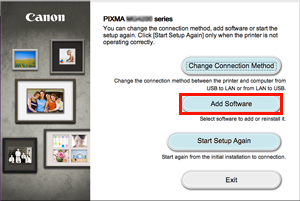
Krok 2
V systému Windows vyberte položku [MP Drivers/Ovladače MP] a klepněte na tlačítko [Next/Další]. Poté postupujte podle pokynů.
V systému Mac OS X vyberte položky [MP Drivers/Ovladače MP] a [Canon IJ Network Tool] a klepněte na tlačítko [Next/Další]. Poté postupujte podle pokynů.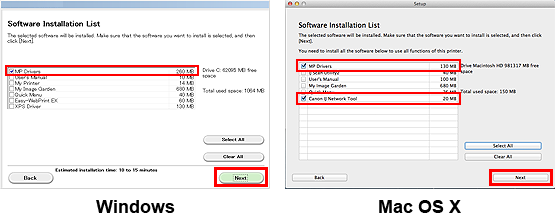
REFERENCE
[Postup kontroly bezdrátového připojení na ovládacím panelu tiskárny]
Provedením níže uvedeného postupu zkontrolujte bezdrátové připojení na ovládacím panelu tiskárny.
Krok 1.
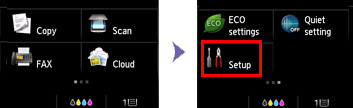
Proveďte rychlý pohyb po obrazovce doprava nebo doleva a klepněte na položku [Setup/Nastavení].
Krok 2.
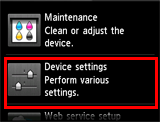
Klepněte na položku [Device settings/Nastavení zařízení].
Krok 3.
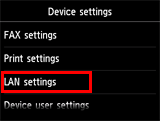
Klepněte na položku [LAN settings/Nastavení sítě LAN].
Krok 4.
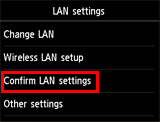
Klepněte na položku [Confirm LAN settings/Potvrdit nastavení sítě LAN].
Krok 5.
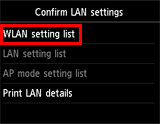
Klepněte na položku [WLAN setting list/Seznam nastavení sítě WLAN].
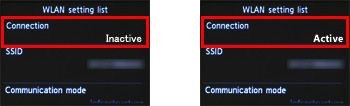
Pokud se vyskytne problém s bezdrátovým připojením tiskárny, zobrazí se stav [Inactive/Neaktivní].
Kontrola 6:
[Tiskárnu nelze použít po změně přístupového bodu nebo jeho nastavení]
Použitelné modely
- MAXIFY MB2340
- MAXIFY MB2350
- MAXIFY MB5040
- MAXIFY MB5050
- MAXIFY MB5340
- MAXIFY MB5350